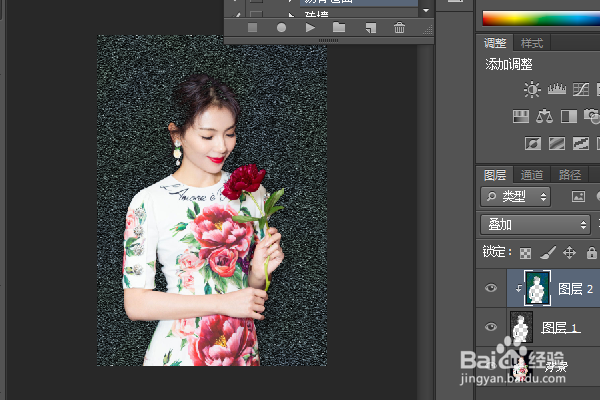1、如下所示,打开PS软件,进入到工作界面,
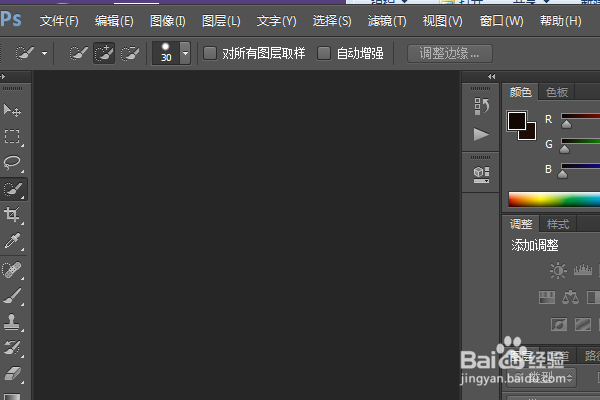
2、ctrl+o,打开一个事先准备好的素材图片,

3、点击左边的快速选取工具,快速创建一个选区,

4、点击右边工具栏中的动作按钮,展开动作面板,在动作面板中选中【纹理——沥青毡面】,点击播放按钮。

5、如下所示,动作播放完成,看着图层面板中多出的图层,这就是动作之下自动生成的了。再看图片选区中的背景,这既是刚刚填充的纹理效果,

6、如下所示,取消选区,这个动作才算是彻底结束了。
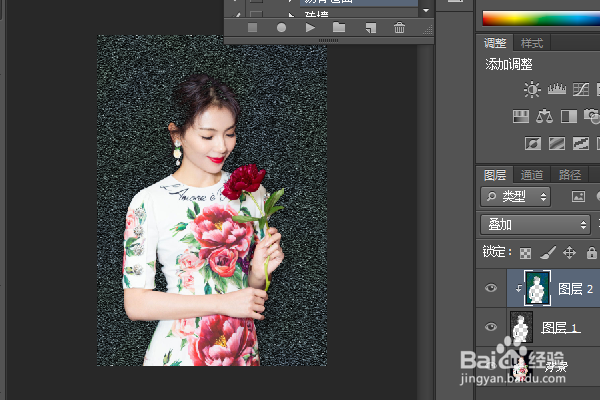
时间:2024-10-12 06:41:04
1、如下所示,打开PS软件,进入到工作界面,
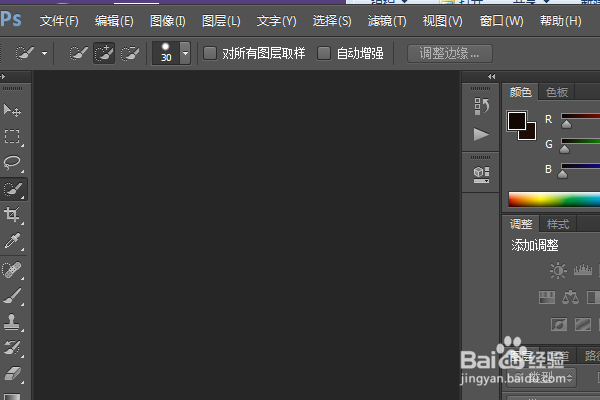
2、ctrl+o,打开一个事先准备好的素材图片,

3、点击左边的快速选取工具,快速创建一个选区,

4、点击右边工具栏中的动作按钮,展开动作面板,在动作面板中选中【纹理——沥青毡面】,点击播放按钮。

5、如下所示,动作播放完成,看着图层面板中多出的图层,这就是动作之下自动生成的了。再看图片选区中的背景,这既是刚刚填充的纹理效果,

6、如下所示,取消选区,这个动作才算是彻底结束了。